
Bạn có thể tải Android 16 theo bất cứ cách nào sau đây:
- Tải Android 16 trên thiết bị Google Pixel
- Tải Android 16 Beta trên thiết bị của đối tác
- Thiết lập Trình mô phỏng Android
- Tải hình ảnh hệ thống chung (GSI)
Tải Android 16 trên thiết bị Google Pixel
Nếu có thiết bị Pixel được hỗ trợ, bạn có thể kiểm tra và cập nhật phiên bản Android để nhận Android 16 qua mạng không dây.Trong hầu hết các trường hợp, bạn không cần đặt lại toàn bộ dữ liệu để chuyển sang Android 16, nhưng nên sao lưu dữ liệu trước khi cài đặt Android 16 trên thiết bị.
Các thiết bị Google Pixel được hỗ trợ
Bạn có thể tải xuống và cài đặt Android 16 OTA trên các thiết bị Pixel sau:
- Pixel 6 và 6 Pro
- Pixel 6a
- Pixel 7 và 7 Pro
- Pixel 7a
- Pixel Fold
- Pixel Tablet
- Pixel 8 và Pixel 8 Pro
- Pixel 8a
- Pixel 9, 9 Pro, 9 Pro XL và 9 Pro Fold
- Pixel 9a
Cài đặt ROM hoặc cài đặt hình ảnh hệ thống theo cách thủ công
Ngoài ra, nếu muốn cài đặt ROM thiết bị, bạn nên sử dụng Công cụ cài đặt ROM của Android.Nếu cần cài đặt ROM theo cách thủ công cho thiết bị của mình vì lý do nào đó, bạn có thể tải ảnh hệ thống Android 16 cho thiết bị của mình trên trang tải xuống dành cho Pixel. Đọc hướng dẫn chung về cách cài đặt ROM hình ảnh hệ thống vào thiết bị của bạn. Phương pháp này có thể hữu ích khi bạn cần kiểm soát quy trình kiểm thử chặt chẽ hơn, chẳng hạn như để kiểm thử tự động hoặc kiểm thử hồi quy.
Tải Android 16 Beta trên thiết bị của đối tác
Các đối tác nhà sản xuất thiết bị sau đây sẽ cung cấp Android 16 Beta cho bạn dùng thử trên một số thiết bị phổ biến của họ:
- HONOR
- iQOO
- Lenovo
- OnePlus
- OPPO
- realme
- vivo
- Xiaomi
Bạn có thể truy cập trang web của từng đối tác để tìm hiểu cách cài đặt Android 16 Beta. Mỗi đối tác sẽ cung cấp một hình ảnh hệ thống để bạn có thể tải và cài đặt ROM. Một số đối tác có thể cũng hỗ trợ phân phối qua mạng không dây (OTA). Từng đối tác sẽ cung cấp tài nguyên hỗ trợ để hướng dẫn bạn trong suốt quá trình cài đặt. Hãy sử dụng đường liên kết Tải bản beta trên trang Thiết bị Android 16 Beta để chuyển đến phần tải xuống và thông tin OTA của đối tác.
Mỗi đối tác Android 16 Beta sẽ cung cấp một kênh riêng để báo cáo các vấn đề phát hiện được trên thiết bị chạy bản Beta mà họ hỗ trợ. Bạn nên báo cáo lỗi và ý kiến phản hồi cho thiết bị của từng đối tác trên kênh phản hồi riêng của họ.
Thiết lập Trình mô phỏng Android
Định cấu hình Trình mô phỏng Android để chạy Android 16 là một giải pháp linh hoạt để khám phá các tính năng và API mới, cũng như thử nghiệm các thay đổi về hành vi của Android 16. Trình mô phỏng này cho phép bạn mô phỏng nhiều kích thước màn hình và đặc điểm thiết bị.
Tuỳ thuộc vào loại quy trình kiểm thử cần thực hiện, hãy cân nhắc việc thiết lập nhiều thiết bị ảo từ các danh mục thiết bị sau:
Thiết lập thiết bị ảo (điện thoại)
Để thiết lập một thiết bị ảo mô phỏng một chiếc điện thoại thông thường, hãy làm theo các bước sau:
- Cài đặt Android Studio Meerkat | 2024.3.1.
- Trong Android Studio, hãy nhấp vào Tool (Công cụ) > SDK Manager (Trình quản lý SDK).
- Trong thẻ SDK Tools (Bộ công cụ SDK), hãy chọn phiên bản mới nhất của Trình mô phỏng Android, rồi nhấp vào nút OK. Thao tác này sẽ cài đặt phiên bản mới nhất nếu bạn chưa cài đặt phiên bản mới nhất.
Trong Android Studio, hãy nhấp vào Tools > Device Manager (Công cụ > Trình quản lý thiết bị). Trong bảng Device Manager (Trình quản lý thiết bị), hãy nhấp vào nút Add a new device (Thêm thiết bị mới)
 , rồi chọn Create Virtual Device (Tạo thiết bị ảo).
, rồi chọn Create Virtual Device (Tạo thiết bị ảo).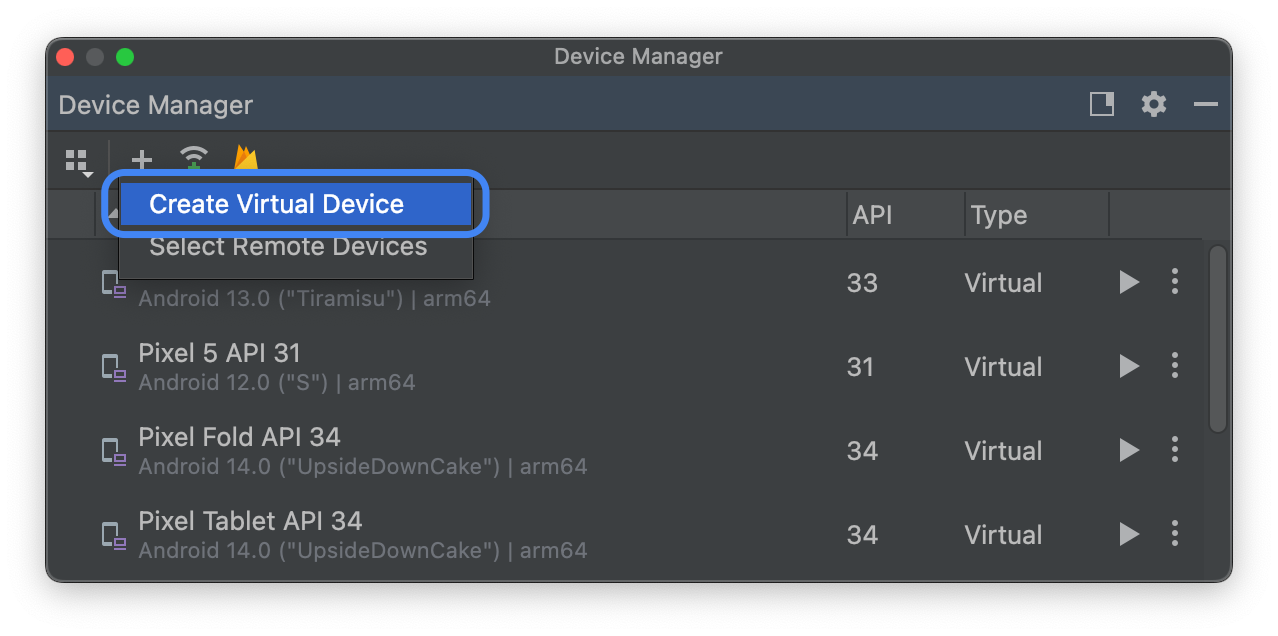
Trong thẻ Phone Category (Danh mục điện thoại), hãy chọn một định nghĩa thiết bị cho thiết bị Pixel được hỗ trợ, sau đó nhấp vào nút Next (Tiếp theo).
Tìm ảnh hệ thống Android 16 có tên Baklava rồi nhấp vào nút Tải xuống
 bên cạnh Tên bản phát hành. Sau khi tải xuống xong, hãy chọn ảnh hệ thống này rồi nhấp vào nút Tiếp theo.
bên cạnh Tên bản phát hành. Sau khi tải xuống xong, hãy chọn ảnh hệ thống này rồi nhấp vào nút Tiếp theo.Hoàn tất các chế độ cài đặt khác cho thiết bị ảo, sau đó nhấp vào nút Finish (Hoàn tất).
Sau khi quay lại danh sách thiết bị ảo trong Trình quản lý thiết bị, hãy tìm thiết bị ảo Android 16 của bạn rồi nhấp vào nút Start (Bắt đầu)
 .
.
Thiết lập thiết bị ảo (máy tính bảng hoặc thiết bị màn hình lớn)
Để thiết lập một thiết bị ảo mô phỏng máy tính bảng hoặc thiết bị màn hình lớn khác, hãy làm theo các bước sau:
- Cài đặt Android Studio Meerkat | 2024.3.1.
- Trong Android Studio, hãy nhấp vào Tool (Công cụ) > SDK Manager (Trình quản lý SDK).
- Trong thẻ SDK Tools (Bộ công cụ SDK), hãy chọn phiên bản mới nhất của Trình mô phỏng Android, rồi nhấp vào nút OK. Thao tác này sẽ cài đặt phiên bản mới nhất nếu bạn chưa cài đặt phiên bản mới nhất.
Trong Android Studio, hãy nhấp vào Tools > Device Manager (Công cụ > Trình quản lý thiết bị). Trong bảng Device Manager (Trình quản lý thiết bị), hãy nhấp vào nút Add a new device (Thêm thiết bị mới)
 , rồi chọn Create Virtual Device (Tạo thiết bị ảo).
, rồi chọn Create Virtual Device (Tạo thiết bị ảo).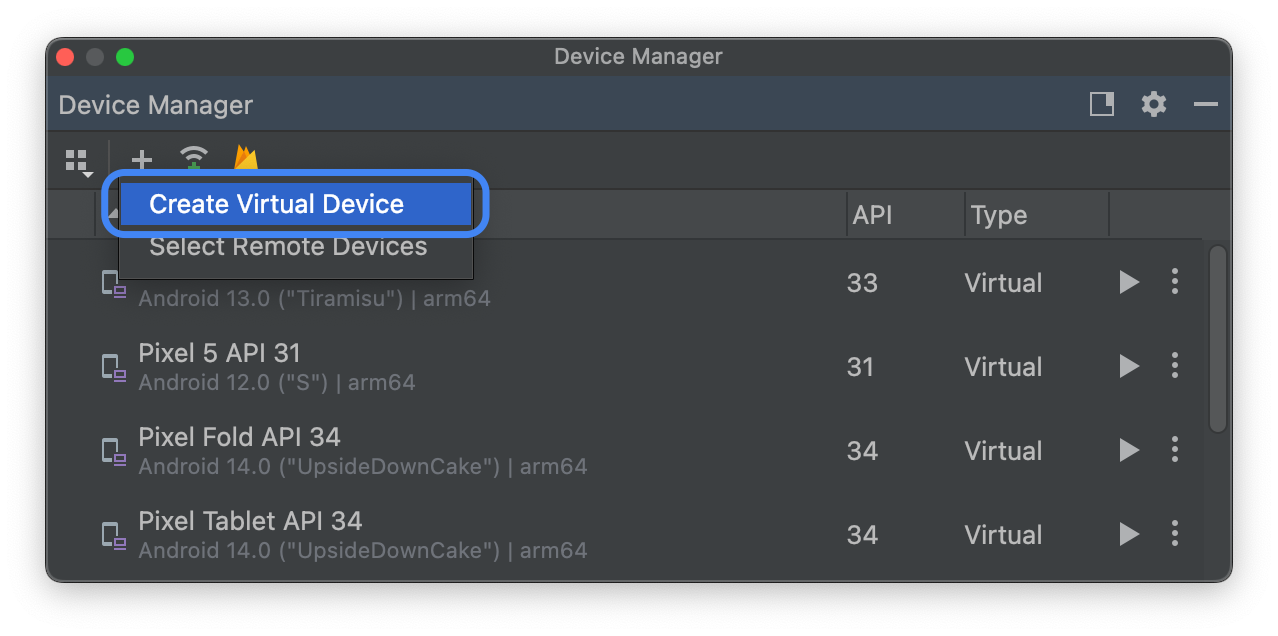
Trong thẻ Danh mục máy tính bảng, hãy chọn một định nghĩa thiết bị có màn hình lớn, chẳng hạn như Pixel Tablet, hoặc trong thẻ Danh mục điện thoại, hãy chọn Pixel Fold. Sau đó, hãy nhấp vào nút Tiếp theo.
Tìm ảnh hệ thống Android 16 có tên Baklava rồi nhấp vào nút Tải xuống
 bên cạnh Tên bản phát hành. Sau khi tải xuống xong, hãy chọn ảnh hệ thống này rồi nhấp vào nút Tiếp theo.
bên cạnh Tên bản phát hành. Sau khi tải xuống xong, hãy chọn ảnh hệ thống này rồi nhấp vào nút Tiếp theo.Hoàn tất các chế độ cài đặt khác cho thiết bị ảo, sau đó nhấp vào nút Finish (Hoàn tất).
Sau khi quay lại danh sách thiết bị ảo trong Trình quản lý thiết bị, hãy tìm thiết bị ảo Android 16 của bạn rồi nhấp vào nút Start (Bắt đầu)
 .
.
Lặp lại các bước này để tạo định nghĩa cho thiết bị có màn hình lớn mà bạn có thể sử dụng để kiểm thử ứng dụng trong nhiều tình huống màn hình lớn.
Trình mô phỏng có thể thay đổi kích thước
Ngoài các thiết bị ảo màn hình lớn mà bạn có thể định cấu hình cho Android 16, bạn có thể dùng thử cấu hình thiết bị có thể đổi kích thước. Khi bạn đang sử dụng một định nghĩa thiết bị có thể thay đổi kích thước với hình ảnh hệ thống Android 16, Trình mô phỏng Android cho phép bạn chuyển đổi giữa 3 thiết bị tham chiếu: điện thoại, thiết bị có thể gập lại và máy tính bảng. Khi sử dụng thiết bị tham chiếu gập được, bạn cũng có thể chuyển đổi giữa trạng thái gập và mở.
Tính linh hoạt này giúp việc xác nhận bố cục của bạn tại thời điểm thiết kế và việc kiểm tra hành vi trong thời gian chạy, sử dụng cùng các thiết bị tham chiếu trở nên dễ dàng hơn. Để tạo trình mô phỏng mới thay đổi kích thước được, hãy sử dụng Trình quản lý thiết bị trong Android Studio để tạo thiết bị ảo mới và chọn định nghĩa thiết bị Resizable (Thay đổi kích thước được) trong danh mục Phone (Điện thoại).
Tải hình ảnh hệ thống chung (GSI)
Tệp nhị phân Hình ảnh hệ thống chung (GSI) Android được cung cấp cho nhà phát triển nhằm phục vụ mục đích kiểm thử và xác thực ứng dụng trên các thiết bị tuân thủ chuẩn Treble được hỗ trợ. Bạn có thể sử dụng những hình ảnh này để giải quyết mọi vấn đề về khả năng tương thích, cũng như khám phá và báo cáo các vấn đề về khung phần mềm và hệ điều hành.
Hãy xem tài liệu GSI để biết các yêu cầu về thiết bị, hướng dẫn cài đặt ROM và thông tin về cách chọn loại hình ảnh phù hợp cho thiết bị. Khi đã sẵn sàng tải tệp nhị phân GSI xuống, hãy xem phần Tải xuống trên trang tệp nhị phân GSI.
Thông tin khác
Để tìm hiểu những thay đổi nào có thể ảnh hưởng đến bạn cũng như cách kiểm thử những thay đổi này trong ứng dụng, hãy đọc các chủ đề sau:
- Các thay đổi về hành vi ảnh hưởng đến tất cả ứng dụng
- Các thay đổi về hành vi chỉ ảnh hưởng đến những ứng dụng nhắm đến Android 16
Để tìm hiểu thêm về các API và tính năng mới có trong Android 16, hãy đọc bài viết Các tính năng của Android 16.

